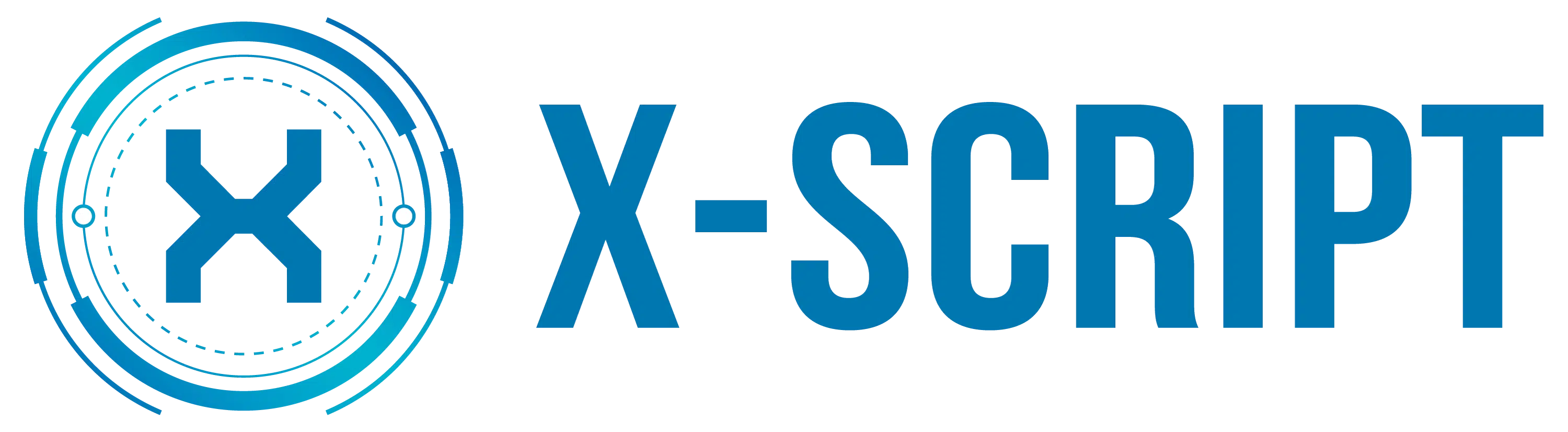Microsoft Teams est une application de communication collaborative lancée en novembre 2016. Elle est utilisée au sein des entreprises par les collègues et les supérieurs pour les échanges de messages, de fichiers et de documents en ligne. Vous ne savez pas comment supprimer définitivement des messages échangés avec vos collègues sur Teams ? Sachez que la démarche de suppression des conversations diffère en fonction de l’appareil utilisé (Windows, iOS ou Android). Ce petit guide pratique vous présente toutes les étapes nécessaires pour supprimer une conversation dans Teams facilement sur chaque type d’appareil.
Les étapes à suivre pour supprimer une conversation Microsoft Teams sur Windows
Avant toute chose, il est essentiel de savoir que les conversations sur Microsoft Teams sont sauvegardées par défaut. Seul le membre administrateur de votre espace de travail peut supprimer les discussions et les messages de façon définitive. Que vous discutiez dans une réunion ou avec un collègue, il est facile de supprimer une conversation dans Teams à des fins professionnelles et personnelles.
A découvrir également : Comment configurer votre boîte mail sur 1et1 Webmail ?
Pour supprimer une conversation, une réunion ou un message dans Microsoft Teams à partir de votre ordinateur sur Windows, recherchez la discussion en question dans l’onglet « Conversation ». Ensuite, pointez sur la conversation, puis appuyez sur « Plus d’options ». Choisissez « Supprimer la conversation », et appuyez sur « Oui » pour confirmer que vous voulez supprimer les messages du chat. Pour terminer, vous allez quitter le chat.
Il est essentiel de noter que si vous êtes organisateur de la réunion et que vous supprimez la conversation, les autres participants peuvent l’utiliser. Bien évidemment, ils peuvent ne pas être en mesure de rejoindre l’appel de réunion. Sachez aussi que le chat ou le message dont vous vous êtes débarrassé est supprimé de tous vos appareils, que ce soit Windows, iPhone, ou Android.
A lire aussi : Astuces pour une gestion optimale de la messagerie académique Nancy-Metz
La démarche à suivre pour supprimer une conversation Microsoft Teams sur iOS
Comme il est mentionné plus haut, les étapes pour supprimer un message ou des conversations sur Microsoft Teams ne seront pas les mêmes pour tous les appareils. Pour vous débarrasser de vos messages échangés avec vos collègues sur Microsoft Teams à partir de votre iPhone, vous allez rechercher la conversation que vous souhaitez supprimer dans l’onglet « Conversation ».
L’étape suivante consiste à balayer vers la gauche sur la conversation puis vous appuyez sur « Plus ». Après cela, vous appuyez sur « Supprimer » et vous confirmez que vous souhaitez supprimer la conversation en appuyant cette fois-ci sur « Oui ». Vous allez constater que vous avez quitté la conversation ou la réunion.
Il est important de préciser que lorsque vous supprimez des conversations de réunion, tous les fichiers, messages et liens joints partagés dans ces conversations vont rester accessibles aux autres participants. Vous pouvez toutefois supprimer l’accès aux fichiers que vous avez précédemment partagés dans le chat.
Pour ce faire, vous n’avez qu’à modifier les autorisations des fichiers. Notez aussi que les tâches et les éléments de calendrier partagés dans les conversations de réunion ne peuvent pas être supprimés pour tous les autres participants. Si vous désirez quand même les supprimer, il faudra le faire manuellement dans les messages.
La procédure à suivre pour supprimer une conversation Microsoft Teams sur Android
La démarche pour la suppression des messages ou des conversations Microsoft Teams à partir d’un iOS ou d’un PC Windows est différente de celle à suivre pour réaliser la même opération à partir d’un Android. Pour commencer, il faut rechercher la conversation que vous voulez supprimer dans l’onglet « Conversation ». Ensuite, appuyez longuement sur le chat à supprimer puis appuyez sur « Supprimer ».
L’étape suivante consiste à appuyer sur « OK ». Vous venez donc de confirmer que vous souhaitez supprimer la conversation ou les messages. Vous quitterez ainsi la réunion ou la conversation. Si un autre participant vous ajoute à nouveau à la conversation de réunion en cours que vous venez de supprimer, vous allez voir à nouveau tout l’historique des discussions.
Il est important de savoir que lorsque vous supprimez une conversation de réunion dans Microsoft Teams sur Windows ou iPhone, celle-ci sera supprimée de votre liste de conversations. Cependant, elle reste visible chez les autres participants de la réunion. Ceux-ci pourront voir que vous avez quitté la conversation ou la réunion, mais ils ne pourront pas savoir que vous l’avez supprimée.